U8财务业务全面讲解
- 格式:ppt
- 大小:906.00 KB
- 文档页数:64
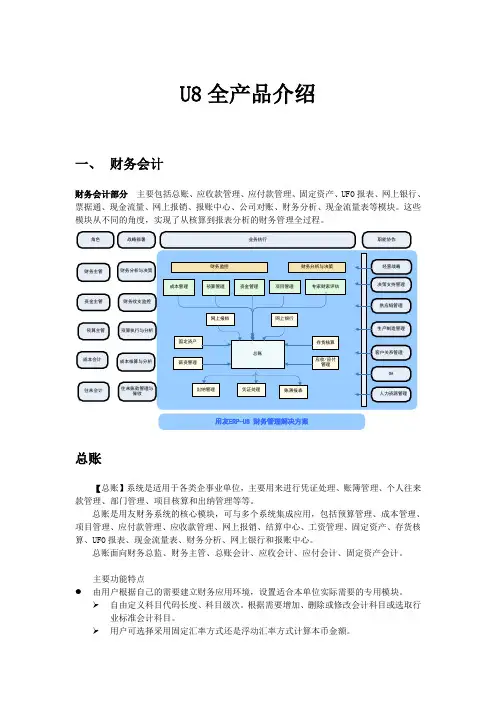

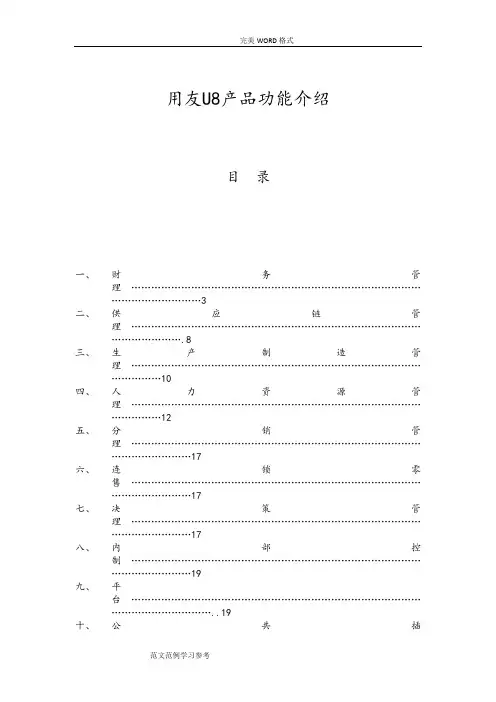
用友U8产品功能介绍目录一、财务管理…………………………………………………………………………… (3)二、供应链管理…………………………………………………………………………… (8)三、生产制造管理…………………………………………………………………………… (10)四、人力资源管理…………………………………………………………………………… (12)五、分销管理…………………………………………………………………………… (17)六、连锁零售…………………………………………………………………………… (17)七、决策管理…………………………………………………………………………… (17)八、内部控制…………………………………………………………………………… (19)九、平台…………………………………………………………………………… (19)十、公共插件…………………………………………………………………………… (23)十一、其他个性化功能介绍…………………………………………………………………………… (25)一、财务管理1.1、总账总账产品适用于各类企事业单位进行凭证管理、账簿处理、个人往来款管理、部门管理可根据需要增加、删除或修改会计科目或选用行业标准科目,通过严密的制单控制保证填制凭证的正确性。
提供资金赤字控制、支票控制、预算控制、外币折算误差控制以及查看科目最新余额等功能制单赤字控制可控制出纳科目、个人往来科目、客户往来科目、供应商往来审核权限可控制到操作员。
自动完成月末分摊、计提、对应转账、销售成本、汇兑损益、期间损益结转等业务,可进行行试算平衡、对账、结账、生成月末工作报告。
为出纳人员提供一个集成办公环境,加强对现金及银行存款的管理。
提供支票登记簿功能,用来登记支票的领用情况;并可完成银行日记账、现金日记账,随时出最新资金日报表,余额调节表以及进行银行对账。
支持财务数据跨年度查询。
1.2、应收款管理应收款管理系统,通过发票、其它应收单、收款单等单据的录入,对企业的往来账款进行综合管理,及时、准确地提供客户的往来账款余额资料,提供各种分析报表,如账龄分析表,周转分析、欠款分析、坏账分析、回款分析情况分析等,通过各种分析报表,帮助企业合理地进行资金的调配,提高资金的利用效率。
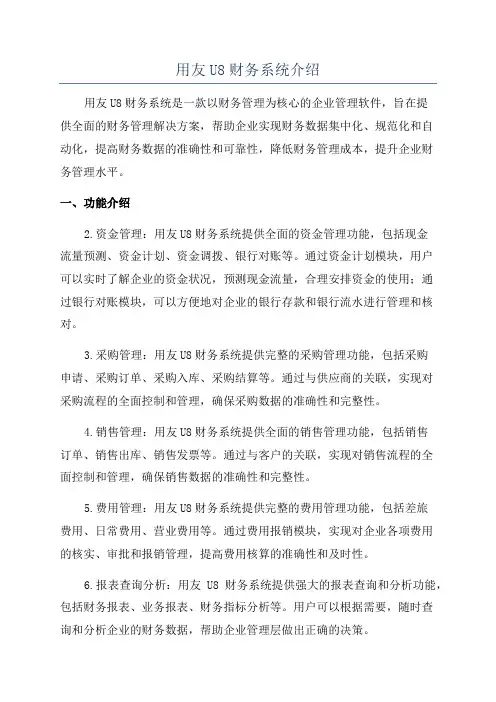
用友U8财务系统介绍用友U8财务系统是一款以财务管理为核心的企业管理软件,旨在提供全面的财务管理解决方案,帮助企业实现财务数据集中化、规范化和自动化,提高财务数据的准确性和可靠性,降低财务管理成本,提升企业财务管理水平。
一、功能介绍2.资金管理:用友U8财务系统提供全面的资金管理功能,包括现金流量预测、资金计划、资金调拨、银行对账等。
通过资金计划模块,用户可以实时了解企业的资金状况,预测现金流量,合理安排资金的使用;通过银行对账模块,可以方便地对企业的银行存款和银行流水进行管理和核对。
3.采购管理:用友U8财务系统提供完整的采购管理功能,包括采购申请、采购订单、采购入库、采购结算等。
通过与供应商的关联,实现对采购流程的全面控制和管理,确保采购数据的准确性和完整性。
4.销售管理:用友U8财务系统提供全面的销售管理功能,包括销售订单、销售出库、销售发票等。
通过与客户的关联,实现对销售流程的全面控制和管理,确保销售数据的准确性和完整性。
5.费用管理:用友U8财务系统提供完整的费用管理功能,包括差旅费用、日常费用、营业费用等。
通过费用报销模块,实现对企业各项费用的核实、审批和报销管理,提高费用核算的准确性和及时性。
6.报表查询分析:用友U8财务系统提供强大的报表查询和分析功能,包括财务报表、业务报表、财务指标分析等。
用户可以根据需要,随时查询和分析企业的财务数据,帮助企业管理层做出正确的决策。
二、特点与优势1.灵活度高:用友U8财务系统具有高度的配置能力,可以根据企业的实际需求进行定制和配置,满足企业个性化的财务管理要求。
2.易扩展性:用友U8财务系统是一个模块化的软件,可以根据企业的需求逐步扩展和添加功能模块,方便用户根据发展需要进行系统的优化和升级。
3.智能化:用友U8财务系统具有智能化的设计和功能,支持自动化的数据处理和财务分析,减少手工操作和人工错误,提高管理效率。
4.数据安全性高:用友U8财务系统具有完善的权限管理功能,可以对用户的操作权限进行精细化的控制,确保财务数据的安全和机密性。
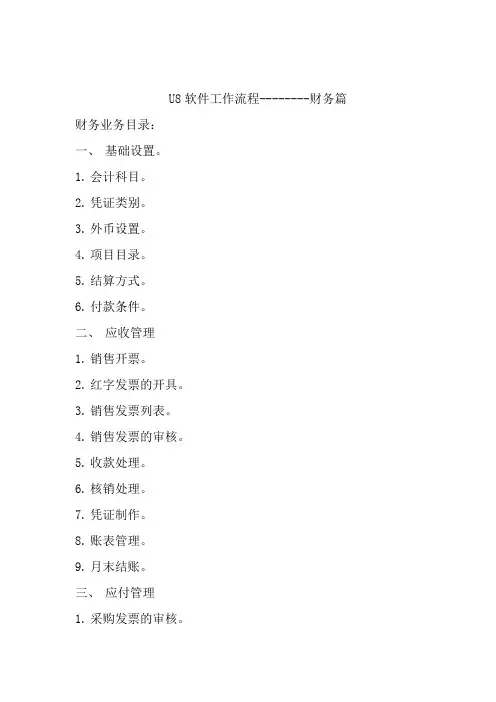
U8软件工作流程--------财务篇财务业务目录:一、基础设置。
1.会计科目。
2.凭证类别。
3.外币设置。
4.项目目录。
5.结算方式。
6.付款条件。
二、应收管理1.销售开票。
2.红字发票的开具。
3.销售发票列表。
4.销售发票的审核。
5.收款处理。
6.核销处理。
7.凭证制作。
8.账表管理。
9.月末结账。
三、应付管理1.采购发票的审核。
2.付款处理。
3.付款核销。
4.凭证处理。
5.账表管理。
6.月末结账。
四、总账。
1.期初设置。
2.应收及应付期初数的录入。
3.其他科目期初数的录入。
4.总账凭证的填制。
5.总账账表。
6.总账对账。
7.总账结账。
五、存货核算。
1.暂估成本的录入。
2.结算成本处理。
3.正常成本单据的记账。
4.成本的分摊。
5.期末处理。
6.凭证生成。
7.对账。
一、基础设置。
我们期初要做一些准备工作,一些基础设置,这些设置在树形图的底部可以看到。
如上图,设置的准备工作是在基础设置中完成的。
点开基础设置后,在基础信息和基础档案里进行设置,当然对于刚接触系统的人来说,这个工作不是一步到位的,设置时要考虑周全。
其中基础档案里设置内容较多,有客户,有供应商,其中财务会计科目的设置,这个比较重要,因为软件里它的会计科目包括了许多行业,这些行业的不同科目都列在这里,要根据自己公司所属行业增加或删除一些科目,对一些科目设置辅助核算或明细科目也在这里设置;凭证类别:收、付、转或记账凭证;外币设置:把平时要用的外币增加上去,采用固定汇率时,每月在填制凭证前要在这里填上记账汇率;项目目录:项目科目在总账系统中设置某科目为项目核算,则这里就会反映出来,如:503研发支出。
收付结算:结算方式,可以设置为现金或转账。
图一:会计科目图二、展开后会计科目,以及一些特殊科目设置说明。
图三、凭证类别:我们采用的是通用记账凭证。
图四、外币设置:采用固定汇率,分别列示美元、英磅、欧元。
图五、项目目录:在项目大类里选择“项目管理”,展示公司当前的研发项目及核算科目上。
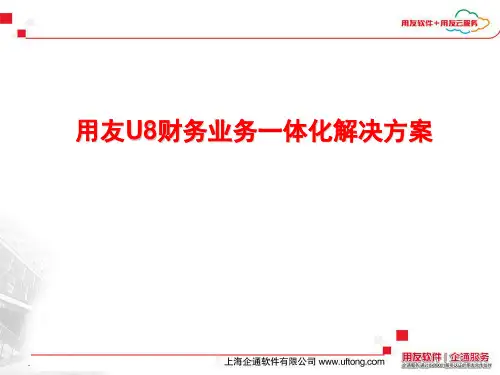

用友U8财务操作手册用友U8财务操作手册一、系统管理1、建立账套:在系统管理界面,选择“建立账套”菜单,输入账套信息,包括账套号、账套名称、启用日期、单位信息等。
2、增加用户:选择“增加用户”菜单,输入用户信息,包括用户名、用户密码、角色等。
3、权限设置:选择“权限设置”菜单,对用户进行权限分配,确保用户只能在其职责范围内进行操作。
二、基础设置1、会计科目:在基础设置界面,选择“会计科目”菜单,根据企业会计制度的要求,设置一级科目和明细科目。
2、会计报表:选择“会计报表”菜单,下载或自定义报表格式,以便进行财务报表的编制。
3、核算项目:选择“核算项目”菜单,设置收入、费用等项目的核算科目和核算方式。
三、财务处理1、凭证录入:在财务处理界面,选择“凭证录入”菜单,根据经济业务内容,录入会计分录,包括凭证号、凭证日期、借贷方金额等。
2、凭证审核:选择“凭证审核”菜单,对已录入的会计分录进行审核,确保凭证信息的准确性。
3、过账:选择“过账”菜单,将审核通过的会计分录过入到总账、明细账等账表中。
4、结账:选择“结账”菜单,完成当期财务处理工作,自动生成财务报表。
四、期末处理1、计提费用:在期末处理界面,选择“计提费用”菜单,根据企业要求,计提各项费用,如工资、税金等。
2、结转损益:选择“结转损益”菜单,将当期发生的收入和费用结转到本年利润科目。
3、结账损益:选择“结账损益”菜单,完成利润分配,生成利润表和资产负债表等财务报表。
五、报表分析1、资产负债表:在报表分析界面,选择“资产负债表”菜单,查看企业资产负债状况,分析资产结构、负债水平等。
2、利润表:选择“利润表”菜单,查看企业利润状况,分析收入来源、成本费用等。
3、现金流量表:选择“现金流量表”菜单,查看企业现金流量状况,分析资金流入流出情况等。
用友U8财务操作手册是企业进行财务管理的重要工具,通过系统管理和基础设置,能够建立完善的财务体系;通过财务处理和期末处理,能够实现日常财务工作的自动化和规范化;通过报表分析,能够及时掌握企业财务状况,为决策提供数据支持。

简介:用友ERP-U8 V8.72(以下简称U872),涵盖财务会计、供应链、生产制造、管理会计、人力资源、集团应用、决策支持、OA、网络分销、连锁零售和企业应用集成等部分:一、财务会计财务会计部分主要包括总账、应收款管理、应付款管理、固定资产管理、网上报销、网上银行、WEB 财务、UFO报表、现金流量表、公司对账、票据通、报账中心等模块。
这些模块从不同的角度,实现了从核算到报表分析的财务管理全过程。
总账系统是适用于各类企事业单位,主要用来进行凭证处理、账簿管理、个人往来款管理、部门管理、项目核算和出纳管理等等。
总账是用友财务系统的核心模块,可与多个系统集成应用,包括成本管理、项目管理、应付款管理、应收款管理、结算中心、工资管理、固定资产、存货核算、商业智能UFO报表、现金流量表、财务分析、网上银行和报账中心。
应收款管理着重实现工商企业对应收款所进行的核算与管理。
它以发票、费用单、其他应收单等原始单据为依据,记录销售业务以及其他业务所形成的应收款项,处理应收款项的收回与坏账、转账等业务,同时提供票据处理功能,实现对承兑汇票的管理。
本系统可以与总账、销售系统集成使用。
应付款管理着重实现工商企业对应付款所进行的核算与管理。
它以发票、费用单、其他应付单等原始单据为依据,记录采购业务以及其他业务所形成的往来款项,处理应付款项的支付、转账等业务,同时提供票据处理功能,实现对承兑汇票的管理。
本系统可以与总账、采购系统集成使用。
固定资产适用于各类企业和行政事业单位进行设备管理、折旧计提等。
可用于进行固定资产总值、累计折旧数据的动态管理,协助设备管理部门做好固定资产实体的各项指标的管理、分析工作。
UFO报表是一个灵活的报表生成工具,用户可以自由定义各种财务报表、管理汇总表、统计分析表。
它可以通过取数公式从数据库中挖掘数据,也可以定义表页与表页以及不同表格之间的数据勾稽运算、制作图文混排的报表,是广大会计工作者不可多得的报表工具。
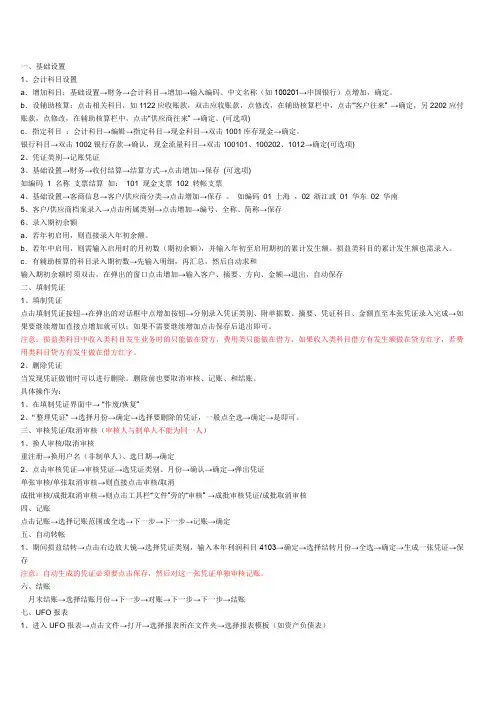
一、基础设置1、会计科目设置a.增加科目:基础设置→财务→会计科目→增加→输入编码、中文名称(如100201→中国银行)点增加,确定。
b.设辅助核算:点击相关科目,如1122应收账款,双击应收账款,点修改,在辅助核算栏中,点击“客户往来” →确定,另2202应付账款,点修改,在辅助核算栏中,点击“供应商往来” →确定。
(可选项)c.指定科目:会计科目→编辑→指定科目→现金科目→双击1001库存现金→确定。
银行科目→双击1002银行存款→确认,现金流量科目→双击100101、100202、1012→确定(可选项)2、凭证类别→记账凭证3、基础设置→财务→收付结算→结算方式→点击增加→保存(可选项)如编码 1 名称支票结算如:101 现金支票102 转帐支票4、基础设置→客商信息→客户/供应商分类→点击增加→保存。
如编码01 上海,02 浙江或01 华东02 华南5、客户/供应商档案录入→点击所属类别→点击增加→编号、全称、简称→保存6、录入期初余额a.若年初启用,则直接录入年初余额。
b.若年中启用,则需输入启用时的月初数(期初余额),并输入年初至启用期初的累计发生额。
损益类科目的累计发生额也需录入。
c.有辅助核算的科目录入期初数→先输入明细,再汇总,然后自动求和输入期初余额时须双击,在弹出的窗口点击增加→输入客户、摘要、方向、金额→退出,自动保存二、填制凭证1、填制凭证点击填制凭证按钮→在弹出的对话框中点增加按钮→分别录入凭证类别、附单据数、摘要、凭证科目、金额直至本张凭证录入完成→如果要继续增加直接点增加就可以;如果不需要继续增加点击保存后退出即可。
注意:损益类科目中收入类科目发生业务时的只能做在贷方,费用类只能做在借方,如果收入类科目借方有发生额做在贷方红字,若费用类科目贷方有发生做在借方红字。
2、删除凭证当发现凭证做错时可以进行删除。
删除前也要取消审核、记账、和结账。
具体操作为:1、在填制凭证界面中→“作废/恢复”2、“整理凭证” →选择月份→确定→选择要删除的凭证,一般点全选→确定→是即可。
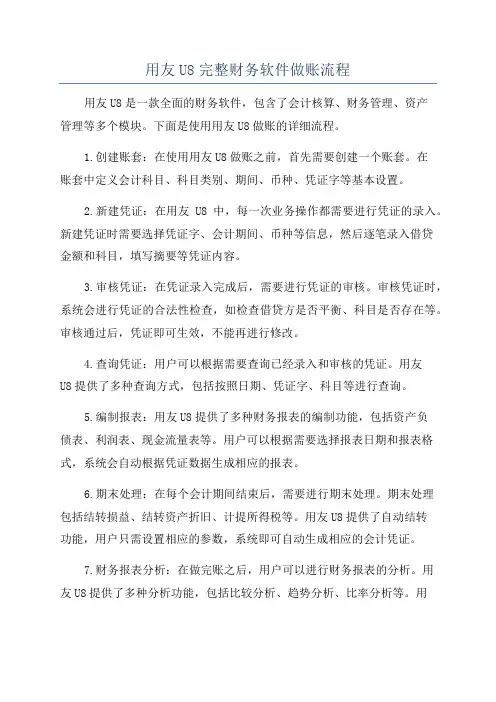
用友U8完整财务软件做账流程用友U8是一款全面的财务软件,包含了会计核算、财务管理、资产管理等多个模块。
下面是使用用友U8做账的详细流程。
1.创建账套:在使用用友U8做账之前,首先需要创建一个账套。
在账套中定义会计科目、科目类别、期间、币种、凭证字等基本设置。
2.新建凭证:在用友U8中,每一次业务操作都需要进行凭证的录入。
新建凭证时需要选择凭证字、会计期间、币种等信息,然后逐笔录入借贷金额和科目,填写摘要等凭证内容。
3.审核凭证:在凭证录入完成后,需要进行凭证的审核。
审核凭证时,系统会进行凭证的合法性检查,如检查借贷方是否平衡、科目是否存在等。
审核通过后,凭证即可生效,不能再进行修改。
4.查询凭证:用户可以根据需要查询已经录入和审核的凭证。
用友U8提供了多种查询方式,包括按照日期、凭证字、科目等进行查询。
5.编制报表:用友U8提供了多种财务报表的编制功能,包括资产负债表、利润表、现金流量表等。
用户可以根据需要选择报表日期和报表格式,系统会自动根据凭证数据生成相应的报表。
6.期末处理:在每个会计期间结束后,需要进行期末处理。
期末处理包括结转损益、结转资产折旧、计提所得税等。
用友U8提供了自动结转功能,用户只需设置相应的参数,系统即可自动生成相应的会计凭证。
7.财务报表分析:在做完账之后,用户可以进行财务报表的分析。
用友U8提供了多种分析功能,包括比较分析、趋势分析、比率分析等。
用户可以根据需要选择相应的分析方法,从而了解企业的财务状况和经营情况。
使用用友U8做账可以提高财务数据的准确性和处理效率,减少错误和重复工作。
但是在使用过程中需要注意凭证的录入规范和准确性,及时审核凭证和处理异常情况,确保账务的准确性和合规性。
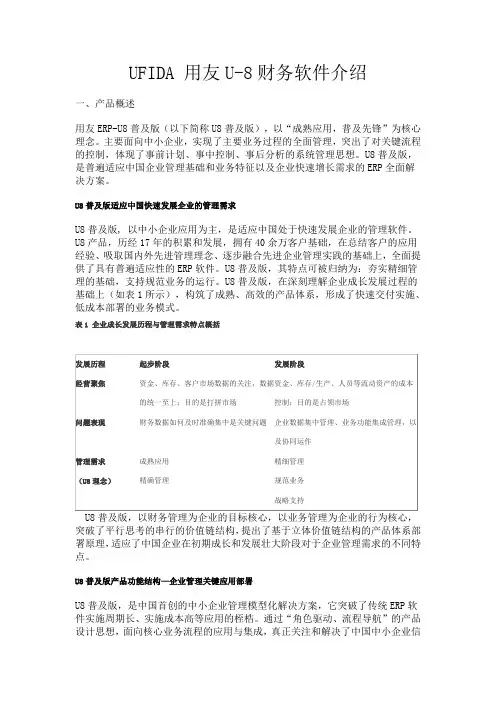
UFIDA 用友U-8财务软件介绍一、产品概述用友ERP-U8普及版(以下简称U8普及版),以“成熟应用,普及先锋”为核心理念。
主要面向中小企业,实现了主要业务过程的全面管理,突出了对关键流程的控制,体现了事前计划、事中控制、事后分析的系统管理思想。
U8普及版,是普遍适应中国企业管理基础和业务特征以及企业快速增长需求的ERP全面解决方案。
U8普及版适应中国快速发展企业的管理需求U8普及版, 以中小企业应用为主,是适应中国处于快速发展企业的管理软件。
U8产品,历经17年的积累和发展,拥有40余万客户基础,在总结客户的应用经验、吸取国内外先进管理理念、逐步融合先进企业管理实践的基础上,全面提供了具有普遍适应性的ERP软件。
U8普及版,其特点可被归纳为:夯实精细管理的基础,支持规范业务的运行。
U8普及版,在深刻理解企业成长发展过程的基础上(如表1所示),构筑了成熟、高效的产品体系,形成了快速交付实施、低成本部署的业务模式。
表1 企业成长发展历程与管理需求特点概括突破了平行思考的串行的价值链结构,提出了基于立体价值链结构的产品体系部署原理,适应了中国企业在初期成长和发展壮大阶段对于企业管理需求的不同特点。
U8普及版产品功能结构—企业管理关键应用部署U8普及版,是中国首创的中小企业管理模型化解决方案,它突破了传统ERP软件实施周期长、实施成本高等应用的桎梏。
通过“角色驱动、流程导航”的产品设计思想,面向核心业务流程的应用与集成,真正关注和解决了中国中小企业信息化的难题,开创了中国管理软件的新思路。
角色驱动、流程导航根据不同行业和管理领域的需求,预置了关键角色和核心应用流程。
清晰的流程导航,典型流程的预置,角色的合理分配与权限控制,使业务流程更加合理,为企业带来角色新体验的同时,更提高了企业的运作效率。
核心业务、集成应用每个套件都是一个综合性的信息系统,它连接企业内部的核心业务流程,使之成为一个统一的整体。
用友U8管理软件操作手册一、总账日常业务处理日常业务流程填制凭证审核凭证凭证记账期间损益转账凭证生成月末结帐总帐打开报表追加表页录入关键字计算表页报表完成报表作废凭证直接记账1、进入用友企业应用平台。
双击桌面上的在登录界面如设置有密码,输入密码。
没有密码就直接确定。
2、填制凭证进入系统之后打开总账菜单下面的填制凭证。
如下图直接双击填制凭证,然后在弹出凭证框里点增加。
制单日期可以根据业务情况直接修改,输入附单据数数(可以不输),凭证摘要(在后面的可以选择常用摘要),选择科目直接选择(不知道可以选按F2或点击后面的),如果科目为往来科目则要输入往来单位名称,可以直接选择或在《供应商》《客户》处输入往来单位名称的任意一个名称然后再点将自动模糊过滤。
如果往来单位为新增加的单位则在选择的框中点“编辑”选中往来单位的分类然后点增加输入往来单位的编号和简称,然后点保存。
增加好之后退出返回单位列表。
确定往来单位后确定或双击单位名称。
输入借贷方金额,凭证完后如需继续作按增加自动保存,按保存也可,再按增加。
3.修改凭证没有审核的凭证直接在填制凭证上面直接修改,改完之后按保存。
(审核、记帐了凭证不可以修改,如需修改必须先取消记帐、取消审核)。
4.作废删除凭证只有没有审核、记帐的凭证才可以删除。
在“填制凭证”第二个菜单“制单”下面有一个“作废\恢复”,先作废,然后再到“制单”下面“整理凭证”,这样这张凭证才被彻底删除。
5.审核凭证双击凭证里的审核凭证菜单,需用具有审核权限而且不是制单人进入审核凭证才能审核(制单单人不能审核自己做的凭证)选择月份,确定。
再确定。
直接点击“审核”或在第二个“审核”菜单下的“成批审核”6.取消审核如上所述,在“成批审核”下面有一个“成批取消审核”,只有没有记帐的凭证才可以取消审核。
7.主管签字同审核凭证操作一样只是在选择凭证菜单的时候为主管签字8.凭证记账所有审核过的凭证才可以记帐,未审核的凭证不能记账,在“总帐——凭证——记账”然后按照提示一步一步往下按,最后提示记帐完成。
u8用友财务软件教程U8用友财务软件教程1. 简介U8用友财务软件是一款专为中小企业设计的财务管理软件。
它通过集成财务核算、成本管理、资金管理、票据管理等功能,帮助企业实现财务信息的全面管理和掌控,提高财务决策的效率和准确性。
本文将为您介绍U8用友财务软件的基本操作和功能。
2. 系统安装与配置在开始使用U8用友财务软件之前,首先需要进行系统的安装和配置。
您可以从U8用友官网下载安装程序,并按照引导进行安装。
安装完成后,需要进行基本的系统配置,包括设置企业信息、财务科目、部门、人员等。
这些配置将影响到日后的财务管理过程,因此务必仔细进行。
3. 会计凭证录入与核对U8用友财务软件提供了便捷的会计凭证录入功能,您可以根据企业的实际财务交易情况,将凭证录入到系统中。
在录入过程中,系统会自动根据财务科目和金额进行校验,确保录入的凭证的正确性。
完成凭证录入后,还可以进行核对,即与银行对账单等财务凭证进行比对,及时发现和纠正错误。
4. 财务报表生成与分析U8用友财务软件支持各类财务报表的生成和分析,包括资产负债表、利润表、现金流量表等。
您可以根据需要选择不同的报表,并设定报表的时间段和范围。
生成的报表可以以表格形式呈现,也可以导出为Excel或PDF格式。
通过对财务报表的分析,您可以了解企业的财务状况和经营情况,为企业的决策提供参考依据。
5. 成本管理与控制U8用友财务软件还提供了强大的成本管理功能,帮助企业掌握成本分配和成本控制。
通过设定成本中心和成本项目,您可以将企业的成本按照不同的维度进行管理和分析。
此外,软件还支持成本核算,用于计算企业产品或服务的成本,并提供成本效益的分析报告,帮助企业优化成本结构,提高利润和竞争力。
6. 资金管理与预算控制U8用友财务软件提供了全面的资金管理功能,包括银行存款、贷款、企业债券、股票等的管理。
通过建立资金计划和预算,您可以对企业的资金流动和使用情况进行全面的掌控,及时预防和解决资金短缺和风险。
U8标准版财务模块操作概述作者:版本:V1.2日期:2018-04-17目录第一部分、总体概述 (4)1.1总账管理系统与其他系统的主要关系 (4)1.2总账管理系统构成 (4)第二部分、总账管理系统的业务处理流程 (6)第三部分、系统操作-基础配置类 (7)1.登录总账 (7)2.设置总账控制参数 (7)3.设置基础数据 (7)■设置外币及汇率 (7)■建立会计科目——增加明细会计科目 (8)■建立会计科目——修改会计科目 (8)■建立会计科目——删除会计科目 (9)■建立会计科目——指定会计科目 (9)■设置凭证类别 (10)■设置结算方式 (10)■设置项目目录——定义项目大类 (10)■设置项目目录——指定核算科目 (11)■设置项目目录——定义项目分类 (11)■设置项目目录——定义项目目录 (11)■数据权限控制设置及分配 (11)4.输入期初余额 (12)第四部分、系统操作-日常操作 (13)1.凭证管理 (13)■填制凭证 (13)增加凭证——输入凭证的辅助核算信息 (13)辅助核算——外币科目 (13)辅助核算——数量科目(一般和存货项目结合使用) (14)辅助核算——客户往来 (14)辅助核算——供应商往来 (14)辅助核算——部门核算 (14)辅助核算科目——个人往来 (14)辅助核算科目——项目核算 (15)■查询凭证 (15)■修改凭证 (15)■删除凭证 (16)作废凭证 (16)整理凭证 (17)■出纳签字 (17)■审核凭证 (18)■凭证记账 (18)取消记账 (19)恢复记账 (19)2.出纳管理 (19)■现金日记账 (20)■银行存款日记账 (20)■资金日报表 (20)■支票登记簿 (20)3.账簿管理 (21)■查询基本会计核算账簿 (21)■部门账 (21)第五部分、总账管理系统期末处理 (22)1,自定义结转设置 (22)2,期间损益结转设置 (22)4.结账 (23)■进行结账 (23)■取消结账 (24)第一部分、总体概述1.1总账管理系统与其他系统的主要关系总账管理系统是财务业务一体化管理软件的核心系统,适合于各行各业进行账务核算及管理工作。
用友U8各模块的操作流程资料讲解用友U8各模块的操作流程用友U8每个模块的操作流程一、采购管理(1)整体流程:录入采购订单,根据订单生成采购入库单(或者“采购入库单(红字)”,红字入库单手工录入或参照其他采购入库单生成),根据采购入库单生成采购发票(或者红字采购发票),将采购入库单和采购发票做采购结算形成存货的入库成本,根据采购发票到应付款管理中审核发票,发票审核后可以生成凭证,付款时录入付款单,保存审核,生成凭证,付款单与采购发票(或其他应付单)做核销。
(2)采购订单:点击“采购订单”进入采购订单界面,点击增加,根据实际情况供货单位、存货等信息,最后保存。
(3)采购入库单:点击“采购入库单”进入采购入库单界面,点击增加选择采购订单或采购入库单(如果采购退货,则选择“采购入库单(红字)”),根据实际情况录入仓库、入库类别、供货单位、存货等信息,最后保存。
(4)采购发票:点击“采购发票”进入采购发票界面,点击增加选择专用发票/普通发票(如果采购退货,则选择“专用发票/普通发票(红字)”)录入发票号,然后选单(采购订单/采购入库单),过滤选择需要生成发票的采购订单或入库单,选择确认后生成采购发票,保存后复核。
(5)采购结算(过滤-入库-发票-结算):点击“采购结算”进入结算界面,首先过滤需要结算的入库单和发票所在的日期范围,然后点击入库,选择需要结算的入库单后确认,再点击发票,选择和入库单对应的发票后确认,确认本次结算的数量和金额无误后,点击结算即可;重复以上至全部发票和入库单结算完成。
(6)付款结算:点击付款结算,进入付款单界面,选择本次付款的供应商,然后点击增加,录入结算方式、结算科目、金额和摘要等保存;然后点击核销,选择自动,确认核销的金额后保存,完成付款。
(7)供应商往来转账(不常用,处理特殊情况)(8)月末结账:点击月末结账,利用月末结账的月末检测功能,检查本月工作是否全部完成,若全部完成则点击结账,进行下月操作。